Ein Alienware-Werksreset ist eine gute Möglichkeit, einige Probleme zu beheben oder Dateien auf Ihrem Dell Alienware Laptop oder Desktop zu löschen. Wie kann man Alienware 15 R3, Alienware Aurora oder andere Modelle auf die Werkseinstellungen zurücksetzen? Einige nützliche Methoden finden Sie in diesem Beitrag auf der MiniTool-Website.
Alienware Werksreset Windows 10
Wenn Sie einen Dell Alienware-Laptop oder -Desktop verwenden, kann es sein, dass Sie das Gerät auf die Standardeinstellungen zurücksetzen müssen.
Die häufigsten Gründe für einen Windows 10 Alienware Werksreset sind:
- Sie möchten Ihren Computer in den vorherigen oder ursprünglichen Zustand zurücksetzen. Ein Werksreset kann alle installierten Programme und Treiber löschen und die Einstellungen auf die Standardwerte zurücksetzen.
- Das Zurücksetzen kann helfen, den Festplattenspeicher zurückzugewinnen und die Computerleistung zu optimieren, wenn einige unnötige Apps Festplattenspeicher verbrauchen und die Verarbeitungsleistung nutzen.
- Um Datenlecks zu vermeiden, ist ein Alienware-Werksreset sehr wichtig, bevor Sie Ihr Gerät an andere verkaufen.
- Um einige Windows-Probleme zu beheben, können Sie Ihren Computer zurücksetzen.
Was ist vor dem Windows 10 Alienware Werksreset zu tun?
Wie bereits erwähnt, ist ein Werksreset eine Möglichkeit, Ihren Computer in seinen ursprünglichen Zustand zurückzusetzen. Alle Ihre Daten, einschließlich Programme, Dateien, Einstellungen usw., werden entfernt. Stellen Sie daher sicher, dass Sie ein vollständiges Backup Ihrer Daten erstellt haben, bevor Sie weitere Schritte vornehmen. Wenn nicht, fahren Sie mit diesem Teil fort, um zu erfahren, was Sie tun sollten.
Um wichtige Dateien zu sichern, müssen Sie eine professionelle Windows-Sicherungssoftware verwenden. Der MiniTool ShadowMaker ist da empfehlenswert. Als umfangreiches Programm für Windows und Server bietet es einen starken Datenschutz, da es das Sichern von Dateien, Ordnern, Betriebssystemen, Partitionen & Festplatten, das Synchronisieren von Dateien, das Klonen von Festplatten usw. unterstützt.
Mit ihm können Sie Backups mit einfachen Klicks planen, differenzielle und inkrementelle Backups erstellen. Wichtig ist, dass Sie ein bootfähiges USB-Laufwerk, eine bootfähige USB-Festplatte oder eine bootfähige CD/DVD für die Notfallwiederherstellung erstellen können, wenn der Alienware-Rechner nicht mehr startet.
Laden Sie jetzt die kostenlose Testversion herunter, indem Sie auf die folgende Schaltfläche klicken, um 30 Tage lang Ihre Daten vor einem Alienware-Werksreset zu sichern.
MiniTool ShadowMaker TrialKlicken zum Download100%Sauber & Sicher
Sehen Sie, wie Sie Ihre Dateien auf Dell Alienware unter Windows 10 sichern können:
Schritt 1: Installieren Sie MiniTool ShadowMaker auf Ihrem Computer und starten Sie es dann, um die Testversion weiter zu nutzen.
Schritt 2: Auf der Sichern-Oberfläche sehen Sie, dass Systempartitionen als Sicherungsquelle ausgewählt sind. Um Ihre Dateien zu sichern, klicken Sie auf den Abschnitt Quelle, gehen Sie zu Ordner und Dateien, markieren Sie dann alle Elemente, die Sie sichern möchten, und klicken Sie auf OK.
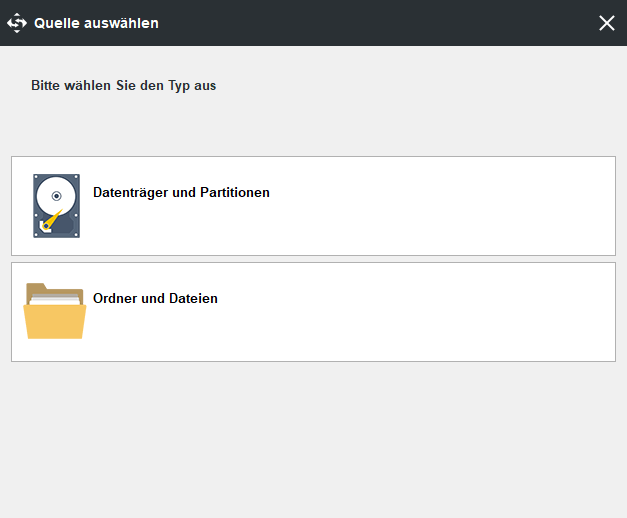
Schritt 3: Gehen Sie zurück zum Menü Sichern und klicken Sie auf Ziel, um zu entscheiden, wo Sie die Backups speichern möchten. In der Regel kann dies eine externe Festplatte, ein USB-Laufwerk, oder eine SSD usw. sein.
Schritt 4: Klicken Sie schließlich auf die Schaltfläche Jetzt sichern, um die Sicherungsaufgabe auszuführen.
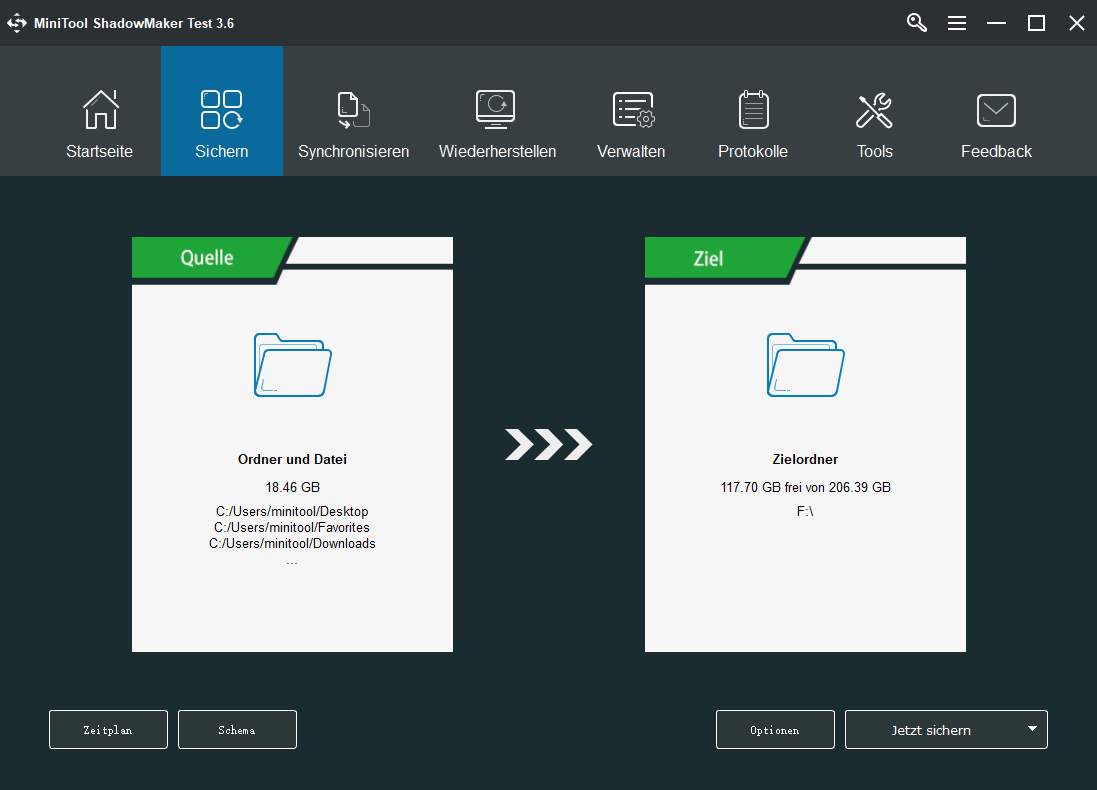
Nach Abschluss des Sicherungsvorgangs ist es nun an der Zeit, Windows 10 Alienware auf Werkseinstellungen zurückzusetzen. Wie führt man diese Arbeit aus? Gehen Sie zum nächsten Teil über.
Wie man Alienware Laptop oder Desktop in Windows 10 auf Werkseinstellungen zurücksetzt
Windows 10 bietet Ihnen viele Optionen, um Ihr Dell Alienware auf die ursprünglichen Einstellungen zurückzusetzen, einschließlich der Option Zurücksetzen, des Wiederherstellungslaufwerks und des Installationsmediums. Schauen wir uns diese nacheinander an.
Alienware Werksreset über die Option Zurücksetzen
Um einen Werksreset für Windows 10 durchzuführen, können Sie Ihren PC zurücksetzen. Dabei können Sie wählen, ob Sie Ihre Dateien behalten oder entfernen möchten und dann installieren Sie Windows-Betriebssystem neu.
Wenn Sie Ihren Alienware-Laptop oder -Desktop starten können, gehen Sie direkt in das Menü Einstellungen und wählen Sie Update & Sicherheit. Klicken Sie dann auf Wiederherstellung und wählen Sie im Abschnitt Diesen PC zurücksetzen die Option Los geht’s. Wählen Sie im Popup-Fenster die Option Eigene Dateien beibehalten, um Apps und Einstellungen zu entfernen, aber Ihre persönlichen Dateien zu behalten. Schließen Sie anschließend alle Vorgänge ab, indem Sie den Anweisungen auf dem Bildschirm folgen.
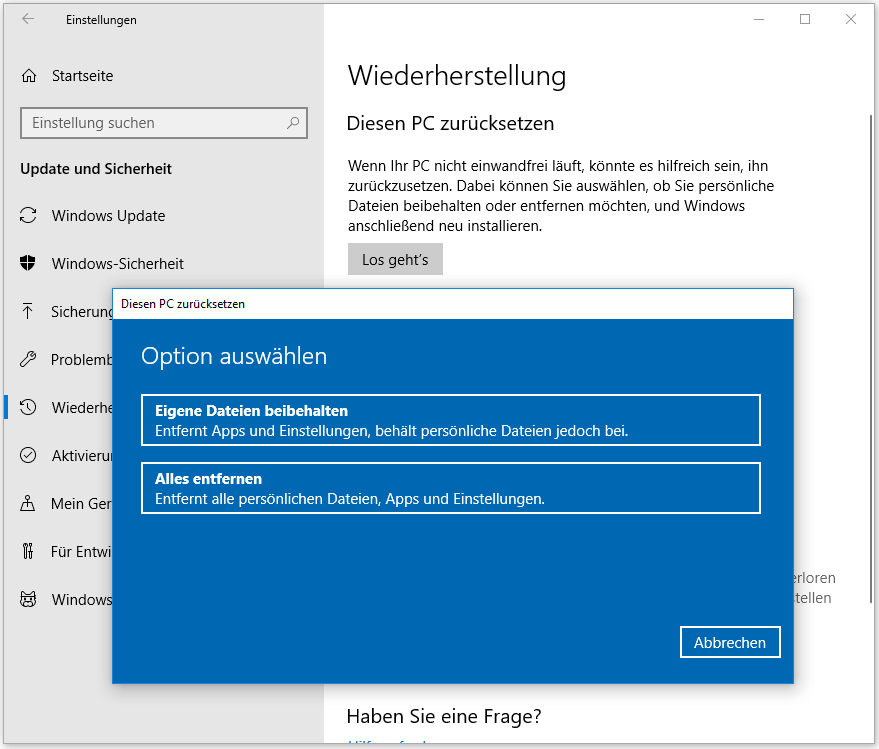
Wenn Sie Ihren Dell Alienware-Rechner nicht hochfahren können, wechseln Sie in die Windows-Wiederherstellungsumgebung (WinRE). Navigieren Sie dann zu Problembehandlung > Diesen PC zurücksetzen > Eigene Dateien beibehalten. Wählen Sie ein Konto, geben Sie das Kennwort ein und klicken Sie auf Zurücksetzen, um den Alienware-Werksreset-Vorgang durchzuführen.
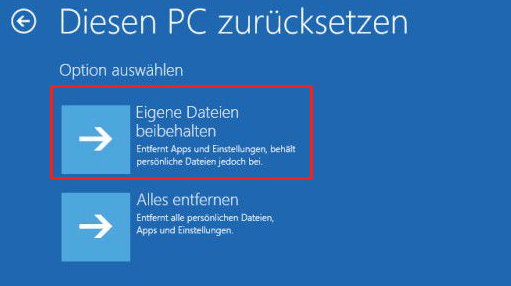
Alienware Werksreset über erstelltes USB-Wiederherstellungslaufwerk
In Windows 10 können Sie im Voraus ein Wiederherstellungslaufwerk erstellen. Wenn der PC nicht gestartet werden kann, können Sie ein Wiederherstellungslaufwerk verwenden, um ihn zurückzusetzen oder einige Probleme zu beheben. Sie können es auch verwenden, um Windows neu zu installieren, wenn Sie Systemdateien auf diesem Laufwerk gesichert haben.
Verwandter Artikel: Kann man kein Wiederherstellungslaufwerk in Windows 10 erstellen? Lösungen sind hier!
Wie kann man also das erstellte Wiederherstellungslaufwerk für Windows 10 Alienware Werksreset verwenden? Sehen Sie sich diese Schritte an:
1. Stellen Sie sicher, dass das USB-Laufwerk richtig angeschlossen ist. Drücken Sie dann die entsprechende Taste, um beim Hochfahren vom USB-Laufwerk statt von der Festplatte zu starten.
2. Wählen Sie Ihr Tastaturlayout.
3. Klicken Sie auf den Abschnitt Problembehandlung und wählen Sie dann Von einem Laufwerk wiederherstellen. Damit können Sie Windows von dem an diesen PC angeschlossenen Wiederherstellungslaufwerk neu installieren und alle Ihre Dateien und Anwendungen werden entfernt.
4. Im nächsten Fenster sehen Sie zwei Optionen – Nur meine Dateien entfernen und Laufwerk vollständig bereinigen. Wählen Sie eine nach Ihren Bedürfnissen.
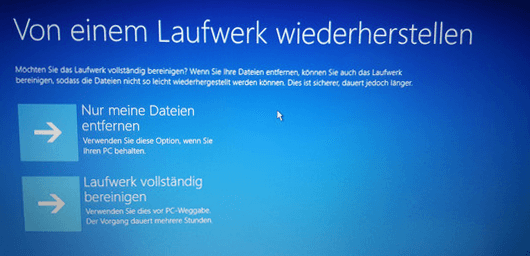
5. Nachdem alles bereit ist, klicken Sie auf die Schaltfläche Wiederherstellen.
Nach der Wiederherstellung wird Windows neu installiert und Sie müssen eine Neueinrichtung des Computers durchführen.
Alienware Werksreset Windows 10 über Installationsmedien
Zusätzlich zu den oben genannten Methoden können Sie das Betriebssystem neu installieren, um Ihren Alienware-PC auf die Werkseinstellungen zurückzusetzen.
Sie können eine Windows 10 ISO-Datei aus dem Internet erhalten, um einen Installationsdatenträger oder ein USB-Laufwerk zu erstellen oder direkt das Media Creation Tool herunterladen, um Medien zur Installation der neuesten Version von Windows 10 zu erstellen. Erfahren Sie mehr darüber, wie man einen bootfähigen USB-Stick aus einer Windows 10-ISO-Datei für eine saubere Installation erstellen kann.
Starten Sie dann die Installation:
1. Starten Sie Ihren PC von dem erstellten Installationsmedium.
2. Wählen Sie die Sprache, die Uhrzeit und das Währungsformat und die Tastatur.
3. Klicken Sie auf Jetzt installieren.
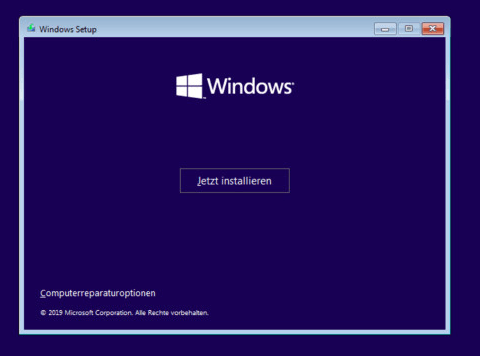
4. Wählen Sie Ich habe keinen Produkt Key. Die Kopie von Windows kann später automatisch aktiviert werden.
5. Wählen Sie eine Edition von Windows 10, die Sie installieren möchten.
6. Nachdem Sie die Lizenzbedingungen akzeptiert haben, wählen Sie die zweite Installationsart.
7. Wählen Sie eine Partition für die Installation von Windows. Der Prozess beginnt.
Nachdem alle Vorgänge abgeschlossen sind, ist Ihr Alienware-PC komplett sauber und Sie müssen ihn neu konfigurieren.
Weiter lesen: Alienware Werksreset Windows 7 über AlienRespawn
In Ihrem Dell Alienware-Laptop oder -Desktop gibt es ein eingebautes proprietäres Tool namens AlienRespawn. Es ist eine sichere, einfache und zuverlässige Sicherungs- und Wiederherstellungslösung, mit der Sie Ihr gesamtes System und Ihre Daten sichern und wiederherstellen können. Außerdem können Sie damit Ihr Werksreset-Wiederherstellungsmedium erstellen, so dass Sie einfach einen Werksreset durchführen können, wenn der Alienware-Computer nicht mehr startet.
Nehmen wir an, dass Sie bereits ein Wiederherstellungs-USB-Laufwerk mit AlienRespawn erstellt haben und nun sehen wir uns, wie Sie Ihr Gerät auf die Werkseinstellungen zurücksetzen können. Die folgenden Vorgänge werden auf Windows 7 ausgeführt.
1. Schließen Sie Ihr USB-Flash-Laufwerk an Ihren Laptop oder Desktop an und rufen Sie das BIOS auf, um die Bootreihenfolge zu ändern, damit der Rechner vom Laufwerk gestartet wird.
2. Gehen Sie zur Oberfläche Systemwiederherstellungsoptionen und klicken Sie auf AlienRespawn Restore and Emergency Backup (AlienRespawn wiederherstellen and Notfall sichern), um fortzufahren.
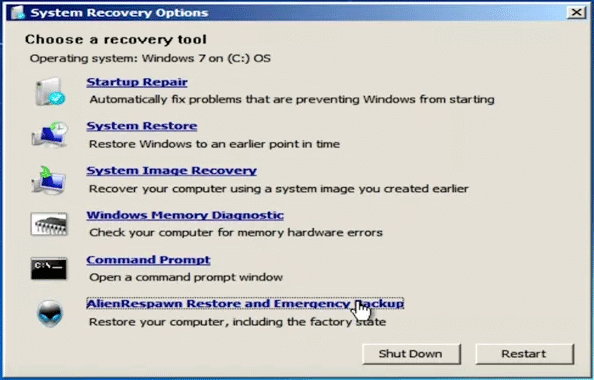
3. Aktivieren Sie das Kontrollkästchen von Andere Systemsicherung auswählen und mehre Optionen und klicken Sie auf Weiter.
4. Wählen Sie Meinen Computer wiederherstellen.
5. Wählen Sie aus der vorgegebenen Liste eine vollständige Systemsicherung aus, mit der Sie Ihren Computer wiederherstellen möchten.
6. Um einen Werksreset durchzuführen, wählen Sie Wiederherstellen ohne neue oder geänderte Dateien zu erhalten. Klicken Sie dann auf Weiter, um zu beginnen.
7. Klicken Sie in der Bestätigungsoberfläche auf Ja, weiter. Dann startet Windows den Prozess des Zurücksetzens auf die Werkseinstellungen.
Vorschlag: Das System sichern und wiederherstellen
Beim Zurücksetzen auf die Werkseinstellungen werden alle Daten gelöscht, einschließlich installierter Apps, persönlicher Dateien, Einstellungen und mehr. Danach müssen Sie die Windows-Einstellungen konfigurieren. Dies ist mühsam. Um Ihnen die Arbeit zu erleichtern, gibt es hier einen Vorschlag: Sichern Sie Ihr System regelmäßig und stellen Sie es bei Bedarf wieder her. Auch eine regelmäßige Dateisicherung ist empfehlenswert.
1. Laden Sie die Testversion von MiniTool ShadowMaker herunter und installieren Sie sie auf Ihrem Alienware PC.
MiniTool ShadowMaker TrialKlicken zum Download100%Sauber & Sicher
2. Starten Sie sie und gehen Sie zum Teil Sichern.
3. Diese Software erstellt standardmäßig ein Backup des Systems. Sie müssen nur das Ziel der Sicherung auswählen.
4. Klicken Sie auf Jetzt sichern.
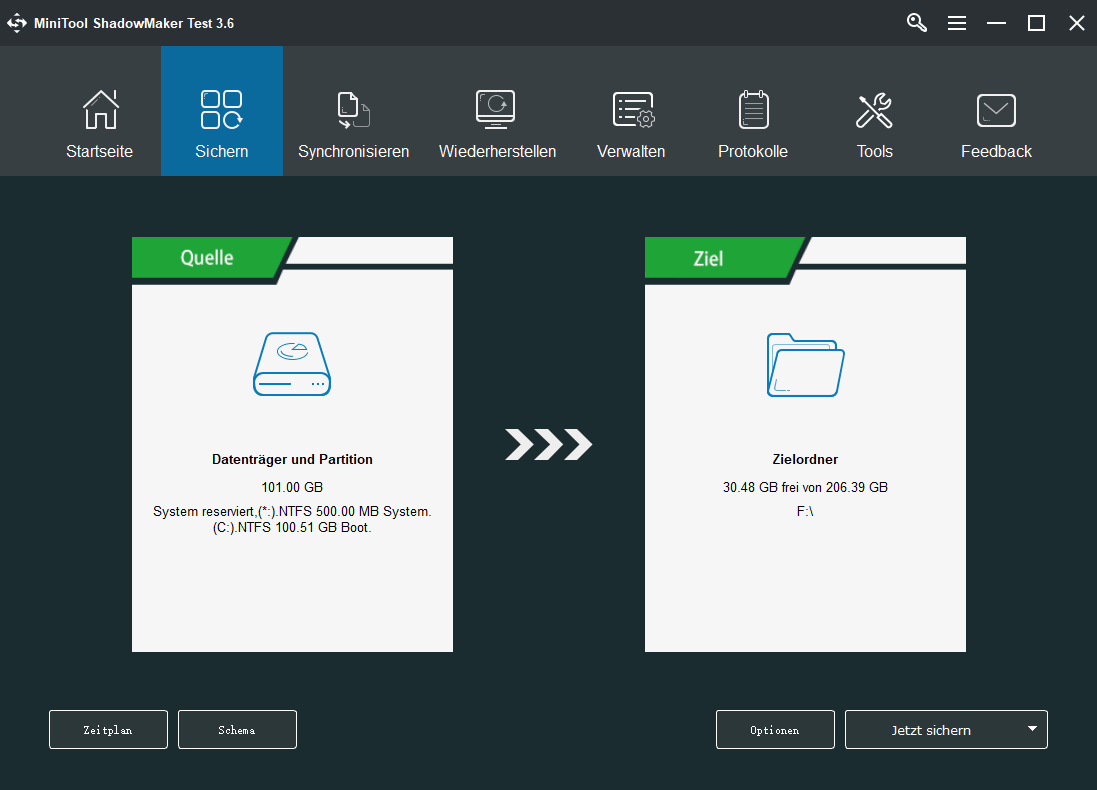
Erstellen Sie nach der Sicherung ein bootfähiges USB-Laufwerk mit Media Builder im Bereich Tools, damit eine Notfallwiederherstellung durchgeführt werden kann, wenn der PC nicht mehr startet. Um die Systemwiederherstellung kennenzulernen, können Sie zu diesem Beitrag gehen – Systemabbild von externer Festplatte in Windows 10/8/7 wiederherstellen.
Bonus-Tipp
Manchmal sichern Sie Ihre wichtigen Dateien nicht vor einem Werksreset. Geraten Sie nicht in Panik, wenn Sie diese Situation haben. Sie haben eine Chance, verlorene Daten zurückzubekommen, wenn Sie Datenrettungssoftware verwenden.
MiniTool Power Data Recovery, eine komplette Wiederherstellungsanwendung, ist einen Versuch wert. Seine leistungsstarken Funktionen sind so konzipiert, dass sie verlorene Daten in vielen Situationen wiederherstellen können, auch nach einem Werksreset. Sehen Sie bitte Wie man Dateien nach dem Werksreset des Laptops wiederherstellt.
Letzte Worte
Was ist ein Alienware Werksreset? Warum müssen Sie einen Werksreset durchführen? Wie kann man Alienware in Windows 10 auf die Werkseinstellungen zurücksetzen? Nachdem Sie diesen Beitrag gelesen haben, erhalten Sie die Antworten. Außerdem wird Ihnen ein Vorschlag vorgestellt. Wählen Sie einen geeigneten Weg basierend auf Ihren tatsächlichen Bedürfnissen.
Wenn Sie Vorschläge oder Fragen haben, können Sie uns über zwei Möglichkeiten kontaktieren – hinterlassen Sie unten einen Kommentar oder senden Sie eine E-Mail an [email protected]. Wir werden Ihnen so schnell wie möglich antworten. Vielen Dank im Voraus.
Alienware Werksreset FAQ
- Verwenden Sie Diesen PC zurücksetzen.
- Verwenden Sie das erstellte Wiederherstellungslaufwerk.
- Installieren Sie Windows über das Installationsmedium neu.


